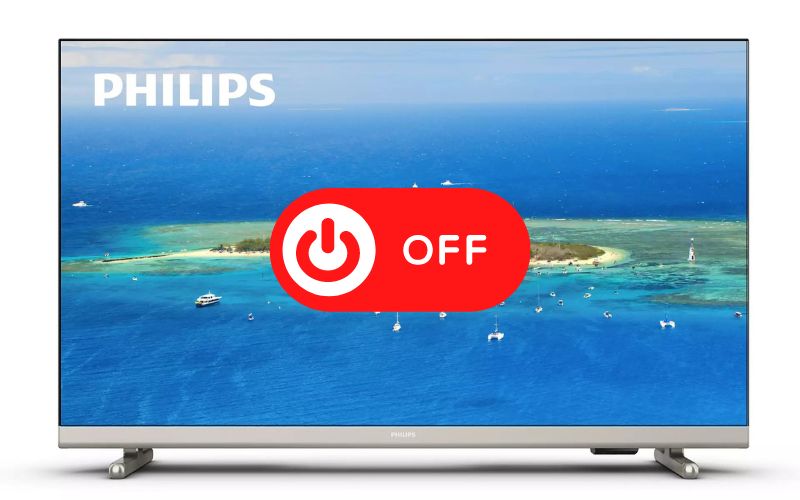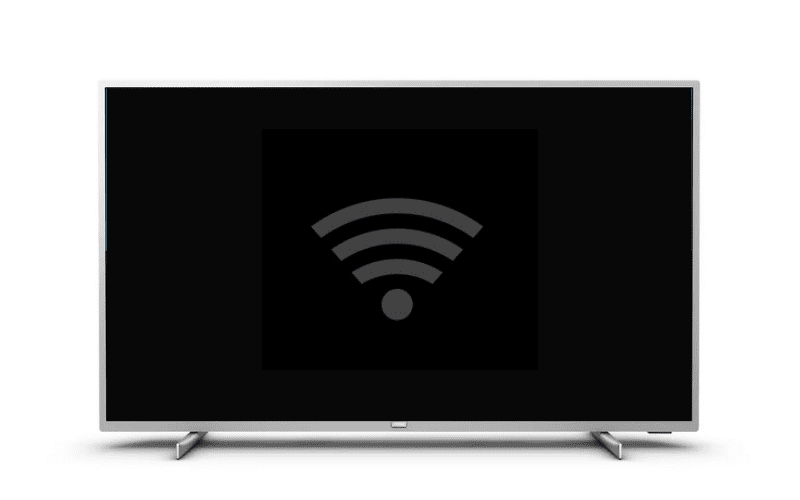AirPlay est une fonctionnalité bien pratique et très appréciée des utilisateurs Apple. Mais en de rares occasions, la technologie peut être capricieuse et vous êtes devant l’impossibilité d’utiliser AirPlay.
Nous faisons aujourd’hui le tour des principales raisons pour lesquelles AirPlay ne fonctionne pas sur votre TV LG et vous donnons toutes les réponses nécessaires pour y remédier.
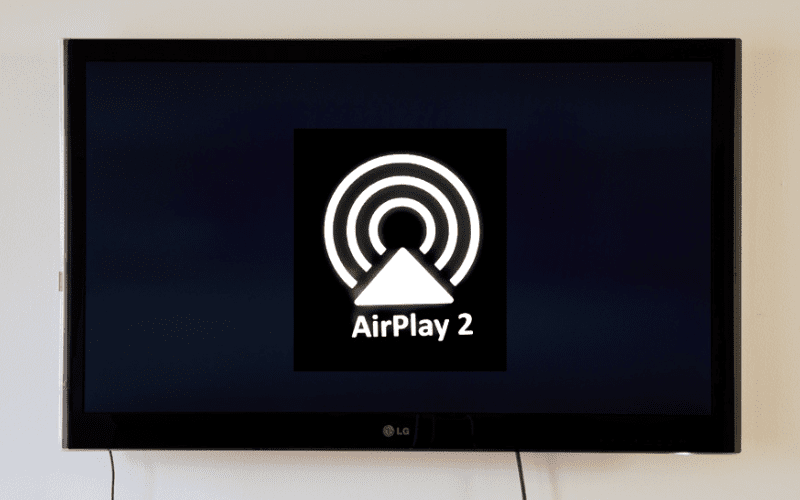
- Voici Quoi Faire si le AirPlay ne Fonctionne Pas sur Votre TV LG
- 1. Votre Téléviseur LG est-il Compatible avec AirPlay ?
- 2. Redémarrez votre Téléviseur LG
- 3. Tous vos Appareils sur le même Réseau Wi-Fi
- 4. Vérifiez que le AirPlay est Activé sur votre TV LG
- 5. Désactivez le pare-feu de votre Mac
- 6. Redémarrez votre Routeur Internet
- 7. Mettez à jour votre TV LG
- 8. N’Utilisez pas l’Application TV LG de votre iPhone
- 9. Réinitialisez votre TV LG
- Comment activer le AirPlay sur Votre TV LG ?
- Pour Résumer
Voici Quoi Faire si le AirPlay ne Fonctionne Pas sur Votre TV LG
Si le AirPlay ne fonctionne pas sur votre TV LG, commencez par redémarrer électriquement votre téléviseur en le débranchant au moins 30 secondes du secteur avant de le rebrancher puis de le rallumer. Vérifiez aussi que vous utilisez le même réseau Wi-Fi sur tous vos appareils.
1. Votre Téléviseur LG est-il Compatible avec AirPlay ?
La fonction AirPlay a été ajoutée aux téléviseurs LG en 2018. En fonction de la date d’achat, et cela dès 2018, votre téléviseur est soit déjà équipé de cette fonctionnalité soit une mise à jour du système d’exploitation WebOS de la télévision en permet l’accès.
Pour savoir si votre téléviseur LG est compatible AirPlay, il suffit de l’allumer et de regarder le menu. Une icône AirPlay, un triangle surmonté de trois cercles concentriques, se trouve en bas de l’écran avec les autres icônes d’accès aux applications, à la musique et autres.
2. Redémarrez votre Téléviseur LG
Pour redémarrer son téléviseur LG, la meilleure solution est ce que l’on appelle un redémarrage électrique. La procédure est assez simple :
- Éteignez votre téléviseur.
- Débranchez le téléviseur de la prise secteur.
- Attendez 30 secondes.
- Rebranchez la prise, puis rallumez la télévision.
Il existe deux autres solutions de redémarrage de votre téléviseur.
Pour un redémarrage avec une réinitialisation du logiciel d’exploitation :
- Allumez le téléviseur.
- Appuyez sur le bouton On/Off pendant 3 secondes.
- La télévision s’éteint puis se rallume d’elle-même.
Pour réinitialiser le téléviseur et son système d’exploitation :
- Éteignez la TV
- Allumez-la en appuyant sur le bouton On/Off pendant 12 secondes, jusqu’à ce que le logo LG s’affiche.
3. Tous vos Appareils sur le même Réseau Wi-Fi
AirPlay est un protocole qui s’appuie sur le réseau Wi-Fi. Il est donc impératif que l’appareil Apple que vous souhaitez utiliser soit connecté au même réseau Wi-Fi que celui auquel est connecté votre téléviseur.
Si vous utilisez des prises CPL ou un répéteur Wi-Fi, choisissez ici aussi le même réseau et la même fréquence.
4. Vérifiez que le AirPlay est Activé sur votre TV LG
Avoir l’icône AirPlay sur le menu de son téléviseur ne veut pas dire que la fonction est active. La démarche pour l’activer est très simple. Il suffit de lancer un premier échange entre votre téléviseur et votre appareil Apple pour qu’apparaisse sur votre écran un code à répéter sur la télévision. Dès lors, les deux appareils peuvent communiquer.
Pour partager une vidéo de votre appareil Apple vers votre TV LG, assurez-vous d’abord d’être sur le même réseau Wi-Fi. Ensuite, cliquez sur l’icône AirPlay qui apparaît en cours de lecture de la vidéo. Sélectionnez la TV LG et la vidéo se lance sur le téléviseur. Pour faire une copie de l’écran de votre iPhone ou iPad, glissez votre doigt du haut vers le bas pour ouvrir le Centre de contrôle, appuyez sur Recopie de l’écran, puis sélectionnez votre TV LG.
5. Désactivez le pare-feu de votre Mac
Si vous ne parvenez pas à faire fonctionner Airplay entre votre Mac et votre TV LG, pensez à désactiver le pare-feu de votre Mac à cet effet.
Pour désactiver le pare-feu de votre Mac, la méthode est la suivante :
- Ouvrez Préférences Système.
- Cliquez sur Sécurité et confidentialité.
- Allez à l’onglet Coupe-feu.
- Entrez votre mot de passe administrateur sur l’icône en forme de cadenas en bas à gauche de l’écran.
- Cliquez sur Coupe-feu désactivé.
6. Redémarrez votre Routeur Internet
Il se peut qu’AirPlay rencontre des difficultés pour reconnaître votre TV LG. Cela vient peut-être simplement d’un souci au niveau de votre routeur Wi-Fi.
Pour résoudre le problème, redémarrez votre box Internet, puis essayez à nouveau d’utiliser AirPlay avec votre télévision LG.
7. Mettez à jour votre TV LG
Assurez-vous que votre télévision LG est à jour, c’est aussi bénéfique au fonctionnement d’AirPlay que des autres applications et des services de votre téléviseur.
Si les téléviseurs ont tendance à se mettre à jour automatiquement, sachez que vous pouvez forcer cette mise à jour si besoin.
Avec une télévision sous WebOS, les Smart TV de LG reliées à Internet, la démarche est simple.
Allez dans le menu avec votre télécommande, puis dans : Tous les paramètres > Général > À propos de ce téléviseur > Recherchez les mises à jour. S’il y en a une, elle se télécharge puis s’installe.
Si votre téléviseur est plus ancien et non connecté à Internet, il faut procéder à une mise à jour via le centre de téléchargement des pilotes sur le site LG. Il faut bien entendu préciser le modèle et la référence de son téléviseur. L’information est clairement indiquée sur le papier d’identification à l’arrière de votre téléviseur.
Une fois votre modèle de TV repéré, vous devez en télécharger les pilotes, décompresser le fichier sur une clé USB compatible avec votre télé qu’il faut insérer ensuite dans la télévision. Pour chaque modèle, une documentation est fournie pour installer la mise à jour.
8. N’Utilisez pas l’Application TV LG de votre iPhone
LG propose une application du nom de LG ThinQ qui permet de contrôler l’ensemble de ses appareils LG connectés. Si l’application a de nombreux avantages et une interface bien pensée, elle n’est pas exempte de défauts. On peut lui reprocher notamment d’interférer avec AirPlay d’Apple.
Ainsi, utiliser les deux applications en même temps peut être la source d’un mauvais fonctionnement de l’AirPlay sur votre écran de télévision. À éviter donc.
9. Réinitialisez votre TV LG
Une réinitialisation aux paramètres d’usine est souvent le meilleur moyen de parvenir à résoudre un problème de fonctionnement sur une télévision LG, y compris lorsque l’AirPlay ne fonctionne.
Pour la réinitialisation : allez dans le menu de la TV, puis dans Général > Système > Restaurer les paramètres initiaux et entrez le mot de passe, par défaut 0000 ou 1234. Il ne vous reste plus qu’à confirmer pour que la réinitialisation se fasse.
Une fois la réinitialisation terminée, vous devrez à nouveau charger vos applications ainsi qu’entrer vos identifiants Wi-Fi. Mais vous devriez avoir résolu le problème que vous rencontriez avec le AirPlay.
Comment activer le AirPlay sur Votre TV LG ?
AirPlay est préinstallé sur votre TV LG et accessible dans le menu. Dès lors, il suffit de partager via l’icône AirPlay sur votre appareil Apple une vidéo pour que cette dernière se lance sur la télévision. La première fois, un code à recopier sur la TV peut apparaître sur votre appareil Apple.
Notez que les deux appareils doivent impérativement être connectés au même réseau Wi-Fi pour que cela fonctionne.
Pour Résumer
Les principaux problèmes rencontrés entre AirPlay et TV LG sont dus à des symptômes faciles à corriger.
- Tous les appareils doivent nécessairement utiliser le même réseau Wi-Fi.
- Redémarrer la Box Internet et la TV.
- Réinitialiser la Box Internet et la TV.
Ces vérifications sont par ailleurs de bonnes initiatives avant de chercher plus loin le problème.